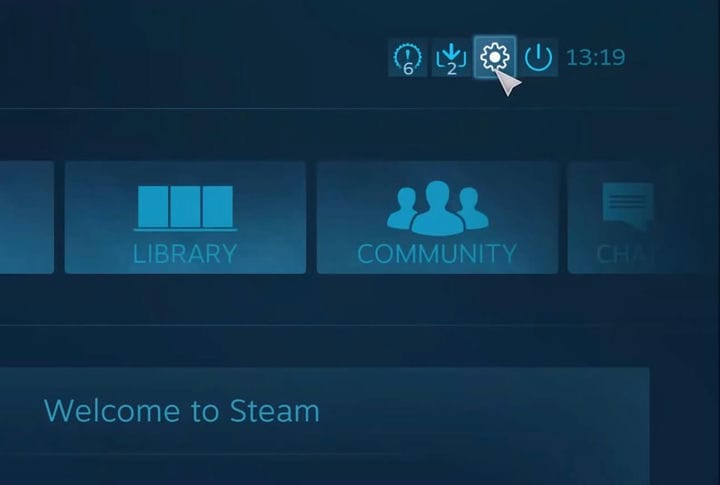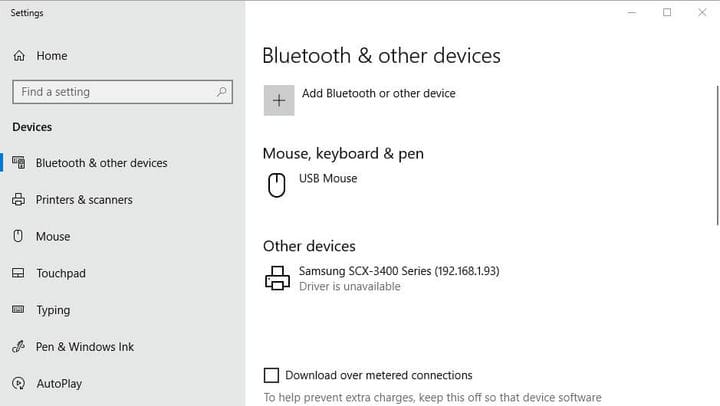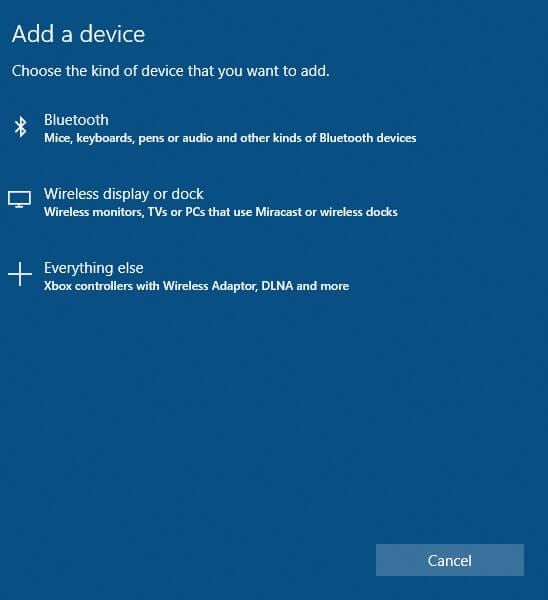আমি আমার PS4 নিয়ামককে সনাক্ত করতে বাষ্পটি কীভাবে পাব?
কীভাবে প্লেস্টেশন 4 স্টিম গেমসের জন্য নিয়ামক সেট আপ করবেন
- প্রথমে নিশ্চিত হয়ে নিন যে বাষ্প ক্লায়েন্ট সফ্টওয়্যারটি খুব সাম্প্রতিকতম সংস্করণ। এটি করতে, খেলোয়াড়রা বাষ্প মেনু বোতামটি ক্লিক করতে এবং বাষ্প ক্লায়েন্ট আপডেটের জন্য চেক বিকল্পটি নির্বাচন করতে পারে ।
- স্টিম সফটওয়্যারটি আপডেট পেলে পুনরায় চালু করুন।
- তারপরে, বাষ্পের উইন্ডোর উপরের ডানদিকে বিগ পিকচার মোড বিকল্পটি ক্লিক করুন ।
- সেখান থেকে উইন্ডোর উপরের ডানদিকে কোগ বোতামটি ক্লিক করুন।
- নীচে প্রদর্শিত বিকল্পগুলি খুলতে কন্ট্রোলার সেটিংস নির্বাচন করুন।
- তারপরে PS4 কনফিগারেশন সহায়তা বিকল্পটি নির্বাচন করুন ।
- এরপরে, প্লেস্টেশন 4 এর ইউএসবি কেবলটি ডেস্কটপ বা ল্যাপটপের একটি ইউএসবি স্লটে প্লাগ করুন।
- এরপরে একটি ছোট উইন্ডো উপস্থিত হবে যার মধ্যে গেমপ্যাডের জন্য কিছু ব্যক্তিগতকরণের বিকল্প রয়েছে। সেই উইন্ডোটির পাঠ্য বাক্সে সংযুক্ত গেমপ্যাডের জন্য একটি শিরোনাম প্রবেশ করান।
- সেখানে প্লেয়াররা গেমপ্যাডের জন্য রাম্বল এবং হালকা পছন্দগুলি সামঞ্জস্য করতে পারে।
- স্টিমের সাথে কন্ট্রোলপ্যাড নিবন্ধিত করতে জমা দিন বোতাম টিপুন ।
- এরপরে, খেলোয়াড়রা স্টিমের সেটিংস এবং বেস কনফিগারেশনগুলিতে ক্লিক করে গেমপ্যাডটি আরও কাস্টমাইজ করতে পারেন ।
– সম্পর্কিত: উইন্ডোজ 10-এ PS4 নিয়ামকটি সংযুক্ত করুন [কীভাবে]
উইন্ডোজ গেমিংয়ের জন্য একটি ওয়্যারলেস প্লেস্টেশন 4 কন্ট্রোলার কীভাবে সেটআপ করবেন
যে খেলোয়াড়গুলি স্টিম গেমগুলি ওয়্যারলেসভাবে খেলতে চান তাদের প্রথমে উইন্ডোজ 10-এ ব্লুটুথ সংযোগের জন্য গেমপ্যাডটি কনফিগার করতে হবে।
কিছু প্লেয়ারের প্লেস্টেশন 4 ওয়্যারলেস অ্যাডাপ্টার বা ইউএসবি ব্লুটুথ ডঙ্গলের প্রয়োজন হতে পারে, যদি তাদের ল্যাপটপ বা ডেস্কটপগুলি অন্তর্নির্মিত ব্লুটুথ সমর্থন না করে ।
উইন্ডোজ গেমিংয়ের জন্য ব্লুটুথ ডিভাইস হিসাবে পিএস 4 গেমপ্যাড সেট আপ করতে নীচের নির্দেশিকাগুলি অনুসরণ করুন।
- ব্লুটুথ সংযোগ মোডটি প্রতিষ্ঠিত করতে একই সময়ে গেমপ্যাডে শেয়ার এবং পিএস বোতামগুলি টিপুন। তারপরে কন্ট্রোলারের আলো ফ্ল্যাশ করা শুরু করা উচিত।
- কর্টানার অনুসন্ধান বাক্সটি খুলতে উইন্ডোজ + কিউ হটকি টিপুন।
- অনুসন্ধান বাক্সে ‘ব্লুটুথ’ শব্দটি প্রবেশ করান।
- নীচে প্রদর্শিত উইন্ডোটি খুলতে ব্লুটুথ এবং অন্যান্য ডিভাইস সেটিংসে ক্লিক করুন ।
- বন্ধ থাকলে ব্লুটুথ বিকল্পটি চালু করুন ।
- চাপুন যোগ করুন Bluetooth বা অন্যান্য ডিভাইস সরাসরি নিচের ইমেজে উইন্ডো খুলতে।
- ব্লুটুথ এবং ওয়্যারলেস কন্ট্রোলার বিকল্পগুলি নির্বাচন করুন।
সুতরাং, প্লেস্টেশন 4 ডুয়াল শক গেমপ্যাডের সাথে খেলোয়াড়রা কীভাবে তাদের পছন্দসই বাষ্প গেম খেলতে পারেন। প্লেস্টেশন নাও স্ট্রিমিংয়ের মাধ্যমে পিএস 4 কন্ট্রোলারের মাধ্যমে উইন্ডোজে প্লেস্টেশন গেম খেলতে পারবেন খেলোয়াড়রা ।
সম্পর্কিত নিবন্ধগুলি যাচাই করতে: